2.5 Регистрация документа
Для регистрации документа делопроизводителю в карточке документа в статусе «На регистрации» необходимо нажать на кнопку .
Если основной документ представлен в формате PDF (document.pdf), то на экране отобразится окно «Регистрация документа» (Рисунок 2.15).
Рисунок 2.15. Окно «Регистрация документа»
В левой части окна отображается текущая страница основного документа с нанесёнными штампами:
- штамп с информацией о просмотре документа (виден только текущему пользователю и не отправляется с документом).
- штамп электронной подписи руководителя, подписавшего документ.
Делопроизводитель может изменить положение штампа электронной подписи руководителя, перетащив его в нужное место, зажав левую кнопку мыши.
Для сохранения положения штампа подписи документа следует нажать на кнопку ![]() .
.
Если документ подписали несколько пользователей, то Программа предложит расположить штамп подписи следующего пользователя, подписавшего документ. Действия повторятся, пока не будут размещены штампы всех пользователей, подписавших документ.
Внимание: Основной документ может подписать только пользователь с активной ролью «Руководитель». Если делопроизводителю необходимо подписывать документы электронной подписью, то администратор должен активировать роль «Руководитель» для делопроизводителя. Для возможности подписи документа делопроизводителем необходимо на этапе создания карточки документа указать делопроизводителя в поле «Подписанты». Процесс подписания документа описан в курсе «Работа руководителя в АРМ МЭДО ДСП».
После расположения штампов в окне «Регистрация документа» в области документа появится штамп регистрации с указанием регистрационного номера, даты регистрации и номера экземпляра, также в рабочей области справа появятся поле «Исходящий регистрационный номер» и кнопка «Зарегистрировать» (Рисунок 2.16).
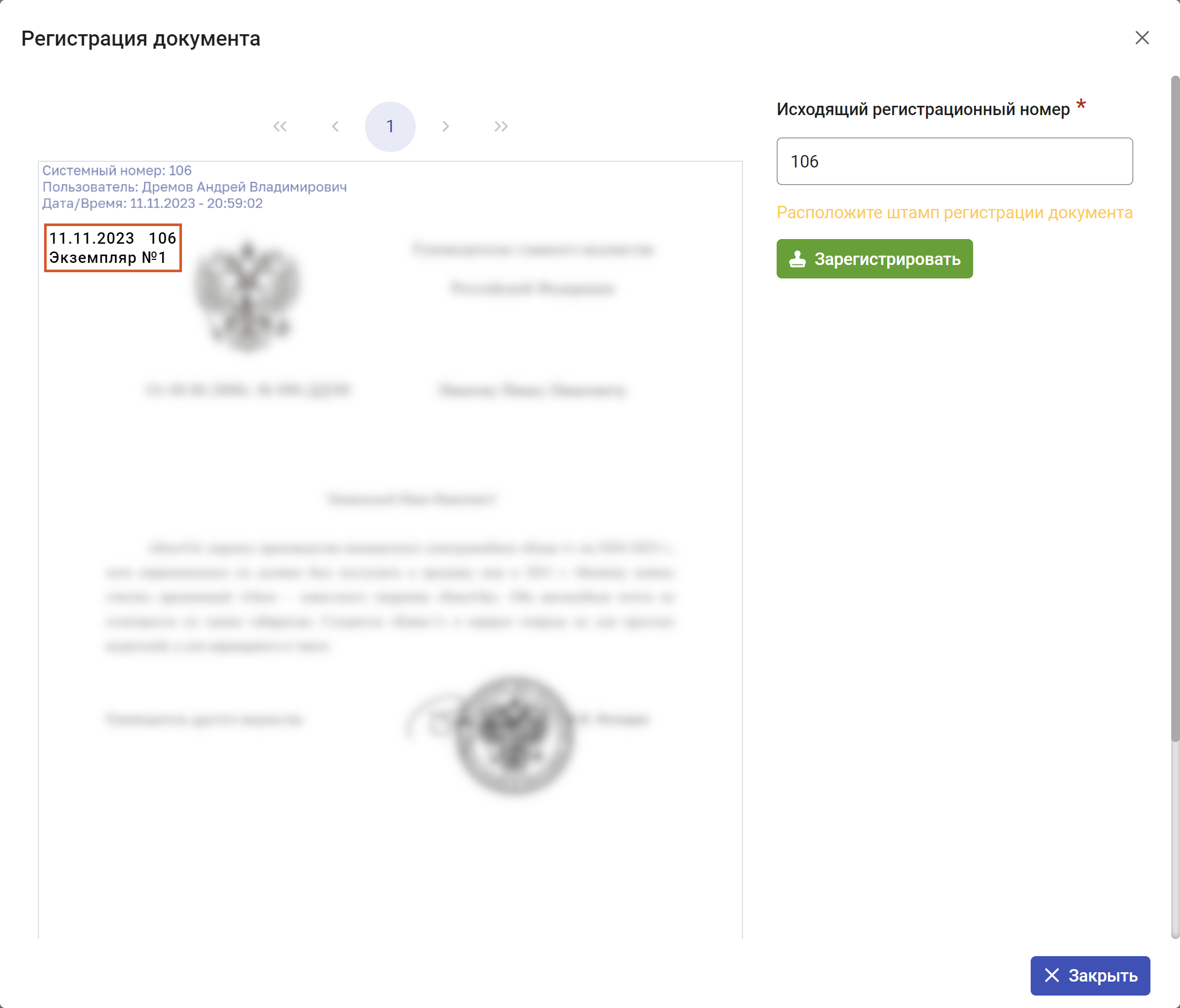
Рисунок 2.16. Окно «Регистрация документа»
Внимание: При подготовке документа для загрузки в Программу не требуется указывать номер экземпляра. Штамп с номером экземпляра формируется Программой автоматически. Документ со штампом «Экземпляр №1» остаётся у отправителя документа, а получателям направляется 2й и последующие экземпляры документа с автоматическим изменением номера экземпляра на штампе (Рисунок 2.17).
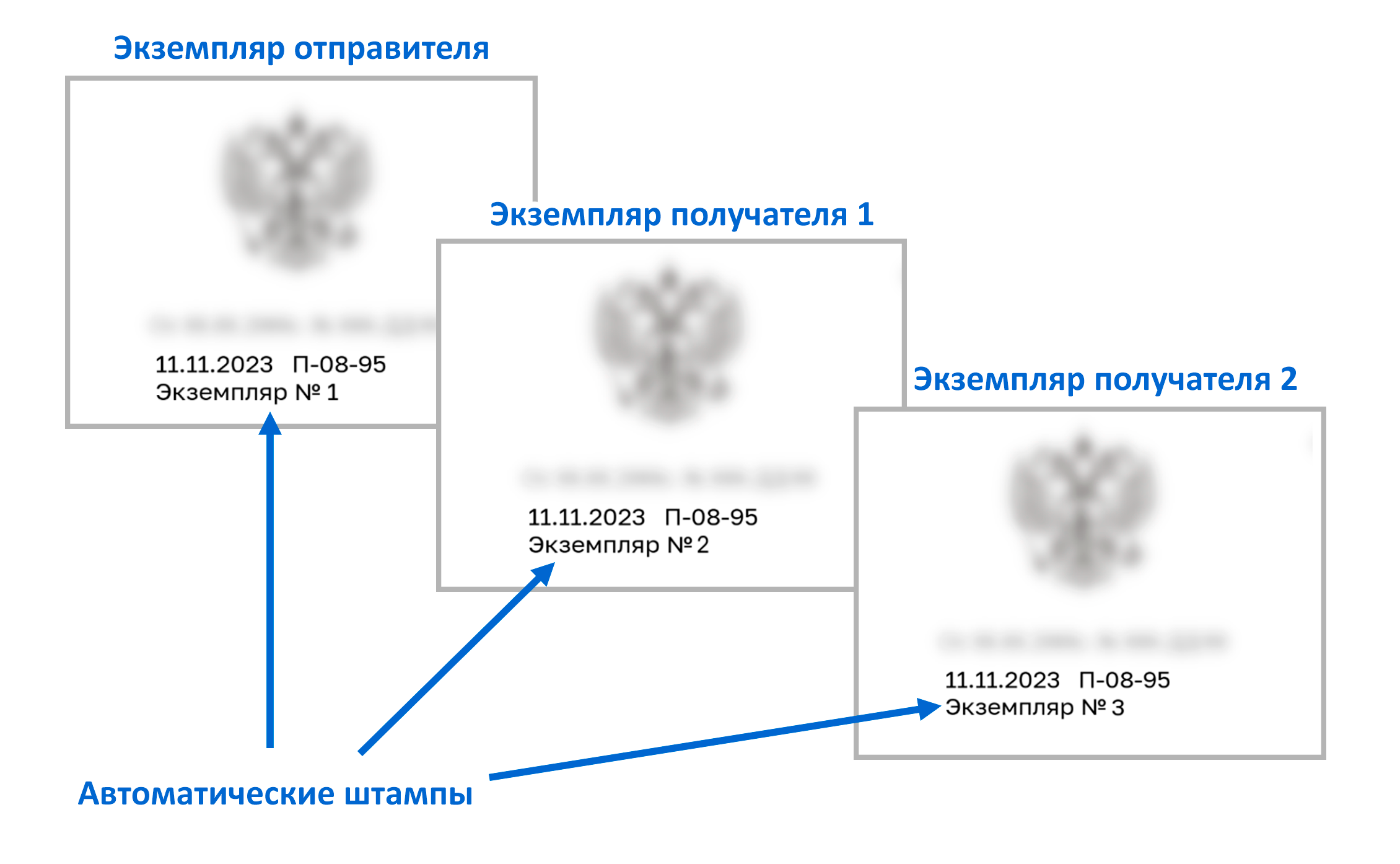
Рисунок 2.17. Принцип автоматической генерации штампов на экземплярах документов
Штамп размещается только на одной странице документа. Чтобы разместить штамп на другой странице, следует перейти на другую страницу, используя навигацию по страницам, отображаемую над документом.
Для перемещения штампа регистрации необходимо навести курсор мыши на штамп, и, зажав левую кнопку, разместить его в нужном месте. Пример изменённого расположения штампа показан на Рисунок 2.18.
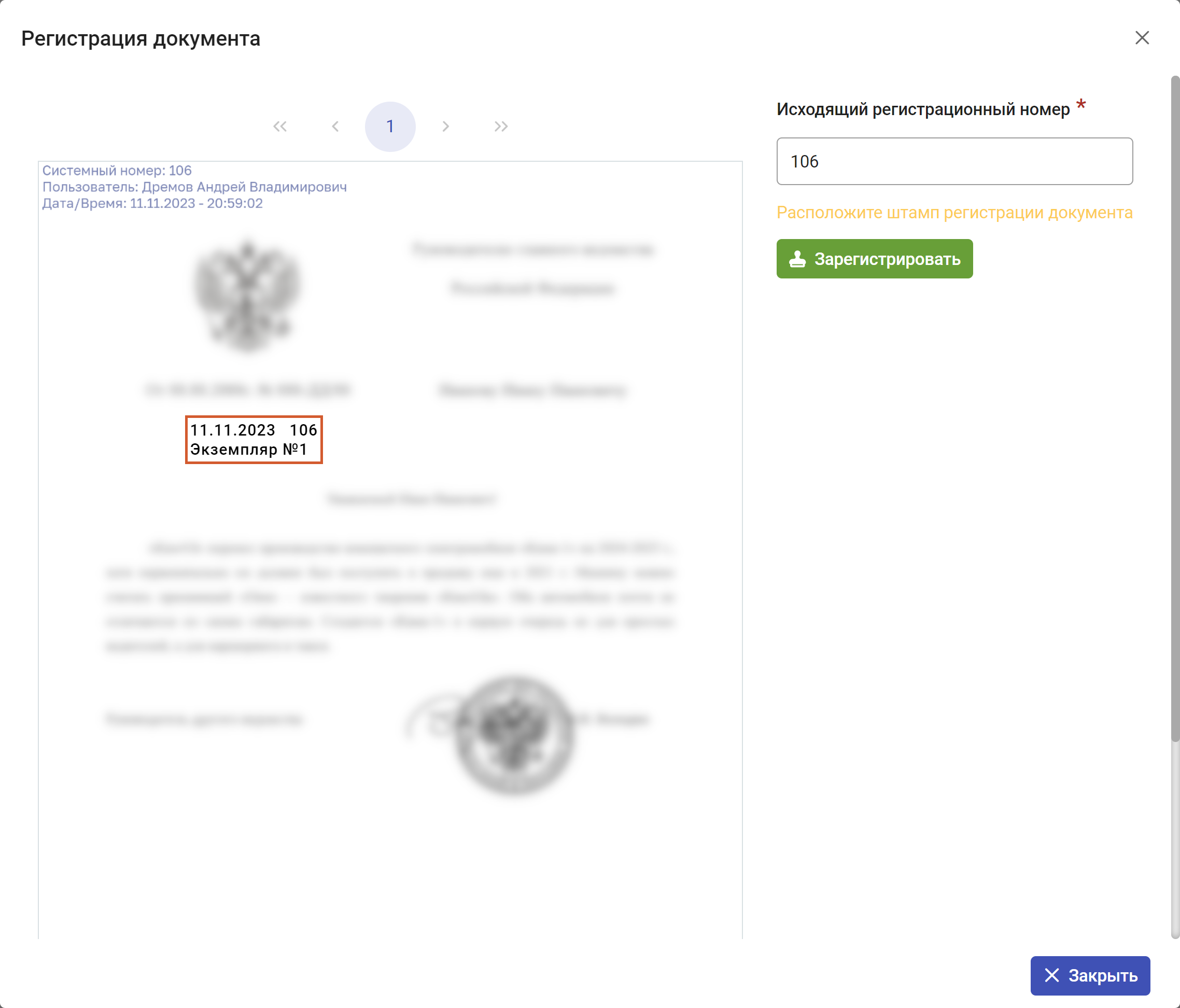
Рисунок 2.18. Пример расположения штампа регистрации
В правой части окна располагается поле ввода регистрационного номера (Рисунок 2.19), под которым будет зарегистрирован исходящий документ.
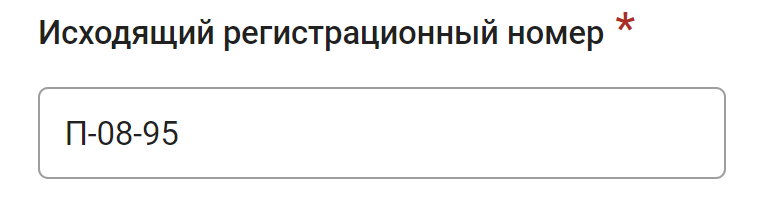
Рисунок 2.19. Поле ввода регистрационного номера
Номер в этом поле устанавливается Программой автоматически, однако делопроизводитель может изменить его вручную.
Примечание: Если делопроизводитель изменил регистрационный номер, но не завершил регистрацию документа, то изменённый номер не сохранится.
Для присвоения введённого регистрационного номера документу следует нажать кнопку ![]() . В результате регистрационный номер будет присвоен документу (без возможности изменения), а карточка документа примет статус «Зарегистрирован».
. В результате регистрационный номер будет присвоен документу (без возможности изменения), а карточка документа примет статус «Зарегистрирован».
После присвоения исходящего регистрационного номера и расположения штампа, в окне «Регистрация документа» появится кнопка (Рисунок 2.20).
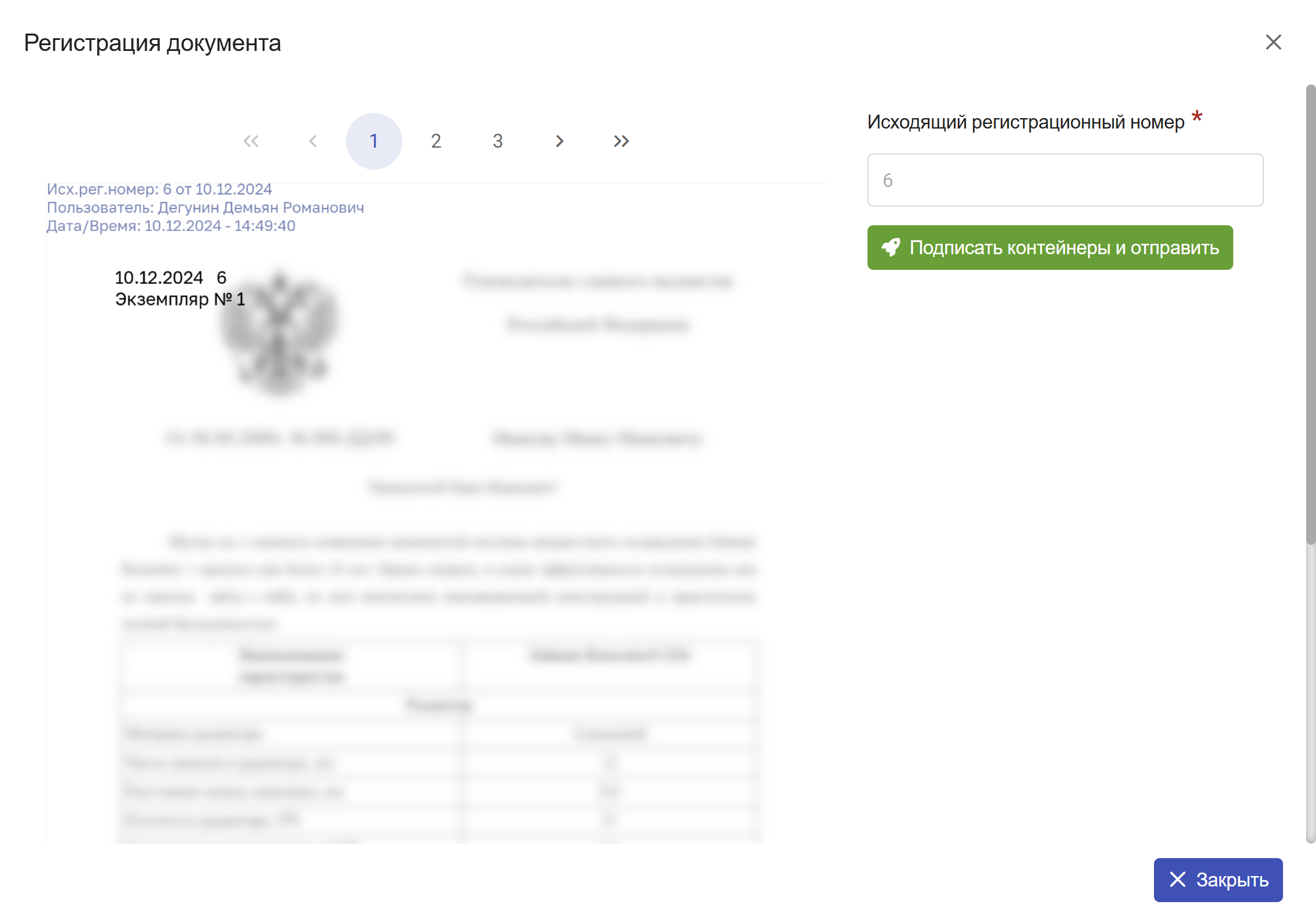
Рисунок 2.20. Окно «Регистрация документа» после завершения размещения штампов
Для сохранения положения штампа подписи документа следует нажать на кнопку ![]() .
.
Если в карточке поступившего на регистрацию документа основной документ представлен в формате XML (digital.xml), то после нажатия кнопки на экране отобразится окно «Регистрация документа» (Рисунок 2.21).
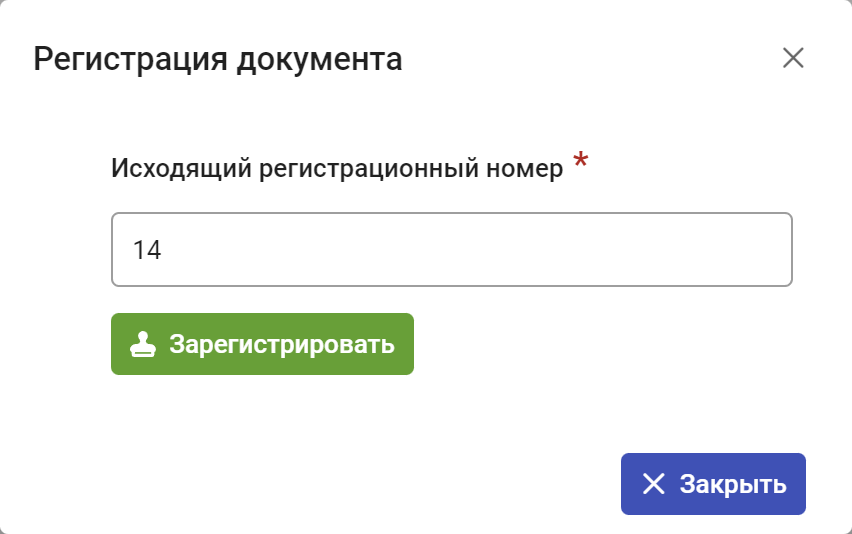
Рисунок 2.21. Окно «Регистрация документа»
Номер в этом поле устанавливается Программой автоматически, однако делопроизводитель может изменить его вручную.
После нажатия кнопки «Зарегистрировать» произойдут следующие события:
- регистрационный номер будет присвоен документу (без возможности изменения);
- карточка документа примет статус «Зарегистрирован»;
- окно «Регистрация документа» автоматически закроется;
- в левом верхнем углу появится уведомление «Документ зарегистрирован»;
- в карточке документа станет доступна кнопка
;
- если в карточке исходящего документа была указана связь с другим документом, то в карточке связанного документа автоматически появится вкладка «Связанные документы» с указанием ссылки на зарегистрированный исходящий документ (Рисунок 2.21.1).
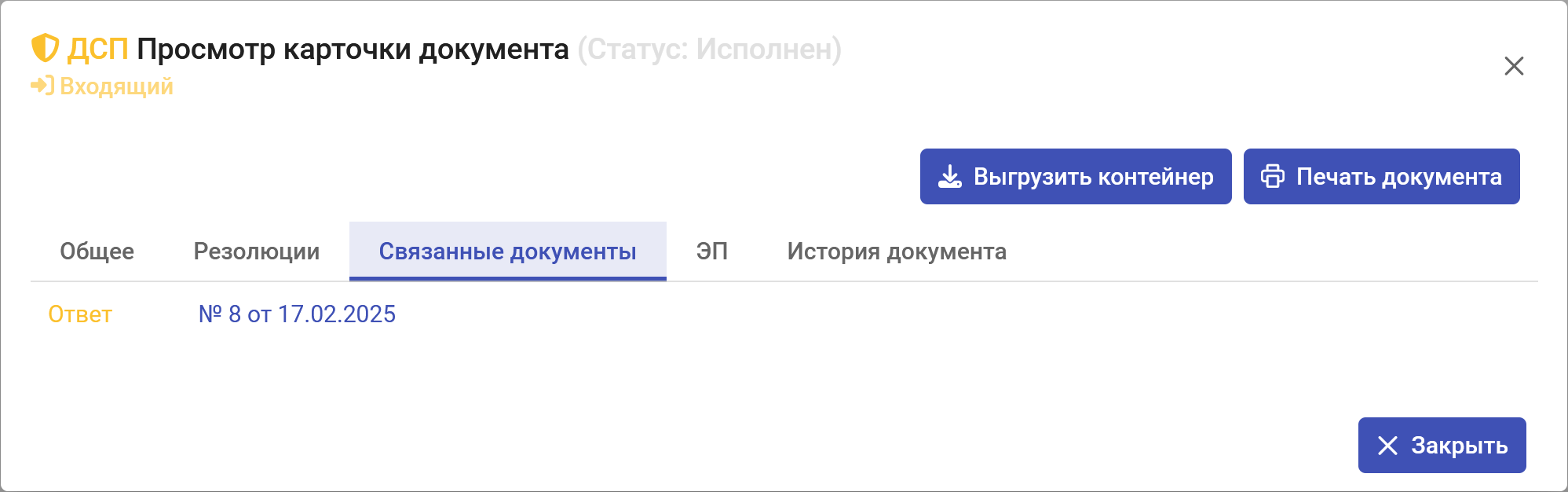
Рисунок 2.21.1. Автоматическое проставление зеркальной связи документов